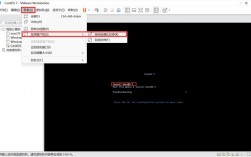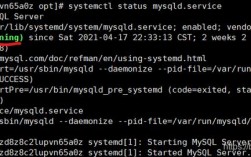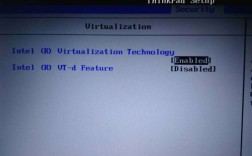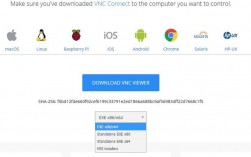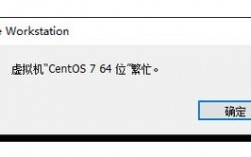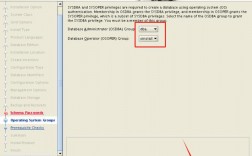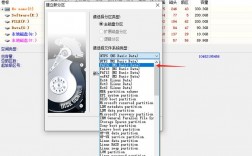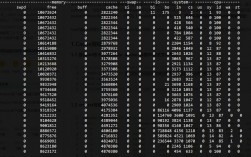CentOS 7 的开机启动配置是系统管理中的一个重要部分,它确保在系统重启后,某些服务或应用程序能够自动运行,本文将详细介绍如何在 CentOS 7 上配置开机启动,包括多种方法及其具体操作步骤。
一、使用/etc/rc.d/rc.local 文件配置开机启动
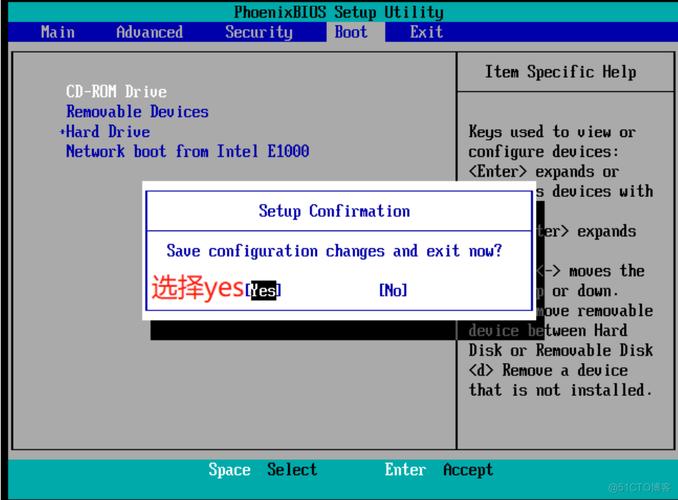
1、创建脚本文件:创建一个包含需要执行命令的脚本文件,创建一个名为auto_start.sh 的脚本文件,内容如下:
- #!/bin/bash
- su root /srv/software/nginx/nginx start
2、赋予可执行权限:为脚本文件赋予可执行权限:
- chmod +x /opt/script/auto_start.sh
3、编辑/etc/rc.d/rc.local 文件:由于 CentOS 7 中的/etc/rc.d/rc.local 文件实际上是一个软链接,指向/etc/rc.d/rc.sysinit,因此需要编辑实际的/etc/rc.d/rc.sysinit 文件,在该文件末尾添加以下命令,以便在系统启动时执行脚本:
- /opt/script/auto_start.sh
4、重启并验证:重启系统以验证配置是否生效,如果脚本正确执行,相应的服务(如 Nginx)将在系统启动时自动启动。
二、使用systemd 服务配置开机启动
1、创建自定义服务文件:在/etc/systemd/system 目录下创建一个新的服务文件,例如my_custom_service.service,并编辑其内容,示例内容如下:
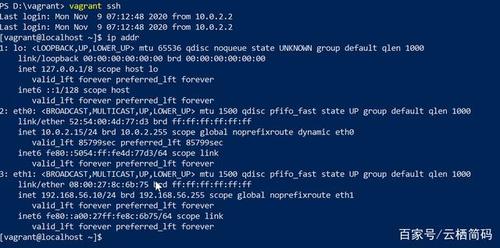
- [Unit]
- Description=My Custom Service
- After=network.target
- [Service]
- Type=simple
- ExecStart=/opt/script/auto_start.sh
- Restart=always
- [Install]
- WantedBy=multiuser.target
2、设置开机自启动:使用systemctl 命令启用服务,以便在开机时自动启动:
- systemctl enable my_custom_service.service
3、重启并验证:重启系统以验证服务是否在开机时自动启动,可以使用以下命令查看服务状态:
- systemctl status my_custom_service.service
三、使用crontab 定时任务配置开机启动
1、编辑/etc/crontab 文件:在文件末尾添加以下命令,以便在系统启动时执行脚本:
- @reboot /opt/script/auto_start.sh
2、保存并退出:保存对/etc/crontab 文件的更改并退出编辑器。
3、重启并验证:重启系统以验证配置是否生效,如果脚本正确执行,相应的服务将在系统启动时自动启动。
FAQs
1、Q1: 如何在 CentOS 7 上查看已配置的开机启动项?
A1: 可以使用systemctl listunitfiles | grep enabled 命令来查看已配置为开机启动的服务,这将列出所有已启用的服务及其状态。
2、Q2: 如果我不想某个服务在开机时自动启动,应该如何操作?
A2: 可以使用systemctl disable [Service_Name] 命令来禁用服务的开机自启动,要禁用httpd 服务的开机自启动,可以运行systemctl disable httpd.service,之后,该服务将不会在系统启动时自动启动。
通过以上方法,您可以在 CentOS 7 上灵活地配置各种服务和应用程序的开机自启动,以满足不同的需求和场景。